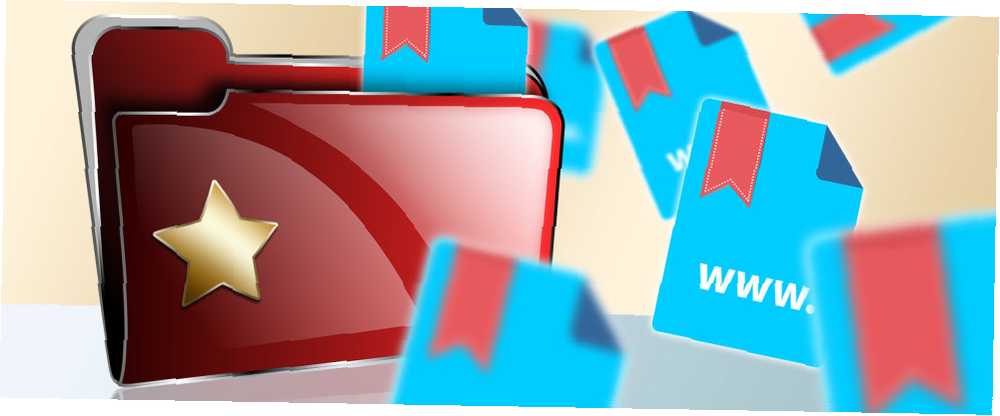
Brian Curtis
0
1488
19
Všichni ukládáme weby, články a konkrétní stránky. Vedeme povedená online videa, označujeme naše oblíbené nákupní weby a přidržujeme referenční materiály.
Seznam pokračuje a dále u těch věcí, které ukládáme do záložek a ukládáme, plus každý organizuje tyto záložky jinak. Může se snadno vymknout kontrole Jak spravovat roky záložek prohlížeče: 5 kroků k pořádku Jak spravovat roky záložek prohlížeče: 5 kroků k pořádku Máte stovky nebo tisíce záložek, které potřebujete získat pod kontrolou? Postupujte podle tohoto podrobného postupu a organizujte se. pokud neuložíte své záložky tam, kam patří, jakmile je uložíte.
Jaký je však skutečně nejlepší způsob, jak je uložit a uspořádat? Zde je několik kreativních způsobů, jak toho dosáhnout, v závislosti na vašem stylu a použití prohlížeče.

Začněte panelem záložek
Začít s touto šikovnou malou částí vašeho prohlížeče je nejlepší způsob, jak začít. Zde patří vaše nejčastěji používané záložky; tyto stránky, stránky a místa, která každý den navštěvujete.
Ať už se jedná o váš preferovaný zpravodajský web, e-mailového klienta nebo intranet v kanceláři, ujistěte se, že je tento pohodlný panel čistý a připraven k provozu. Jen tip, změna názvů těchto záložek vám může ušetřit místo, takže můžete přidat další.
Navíc pokud vaše stránky obsahují favikony pro weby, nemusíte vůbec potřebovat jméno, což vám dává ještě více místa pro ostatní. Sem můžete také přidat své nejpoužívanější složky nebo dokonce všechny, pokud jich nemáte mnoho, takže všechny vaše záložky budou snadno přístupné.
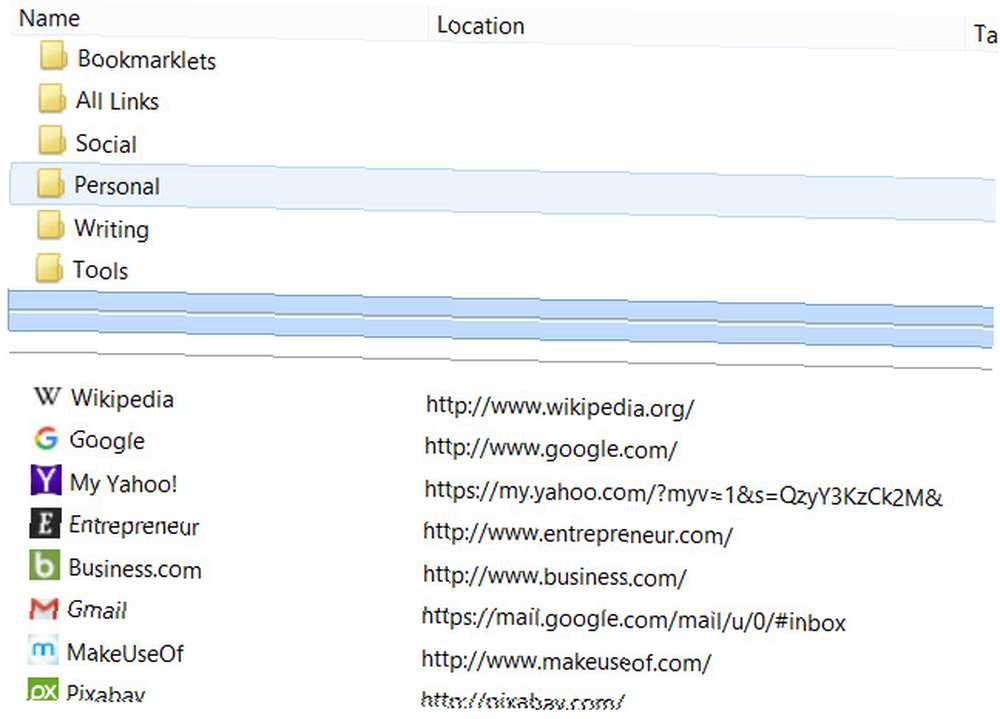
Panel záložek je ve většině prohlížečů snadno přizpůsobitelný. Ve Safari to však ve výchozím nastavení funguje trochu jinak, protože se zobrazuje jako postranní panel, který můžete skrýt nebo zobrazit.
Pro Safari existuje velmi pěkné rozšíření; to vám však dá ten panel záložek přímo nahoře. ButtonBar + umožňuje nastavit až 20 záložek s barevnými štítky, oddělovači a stylem panelu nástrojů.
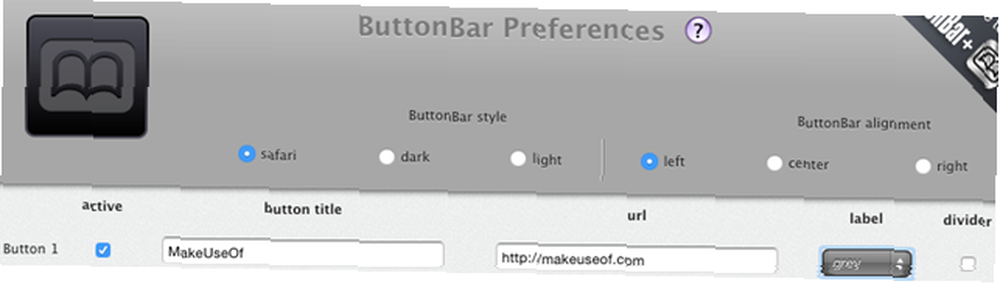
Jakmile bude panel záložek nakonfigurován tak, jak chcete, zbytek vašich záložek spadne do jejich vlastní struktury. Jak to děláte, záleží na vás, ale níže uvádíme několik užitečných návrhů.
Stejně snadné jako A, B, C
Mnoho lidí může těžit z abecedního seznamu záložek a tato struktura se často používá pro velmi organizované jedince. Ať už se rozhodnete začlenit složky do struktury, nebo ne, výpis vašich uložených položek abecedně má smysl.
Od Amazonu po Zoobooks se můžete rychle dostat na požadované stránky. Trik s tímto přístupem je v tom, že když uložíte další záložku, ujistěte se, že název je správný. Při ukládání článku nebo stránky často nemusí výchozí název, který se objeví, často dávat největší smysl.
Když se například podíváte na níže uvedený seznam, uvidíte, že jedna záložka restaurace začíná znakem “http” ve výchozím stavu. Totéž platí pro ty, kteří začínají “Vítejte v” a “Denní speciály”. Při hledání některého z těchto názvů restaurací to nepomůže. Při ukládání záložek se tedy ujistěte, že název dává největší smysl tomu, co byste v abecedním seznamu hledali.
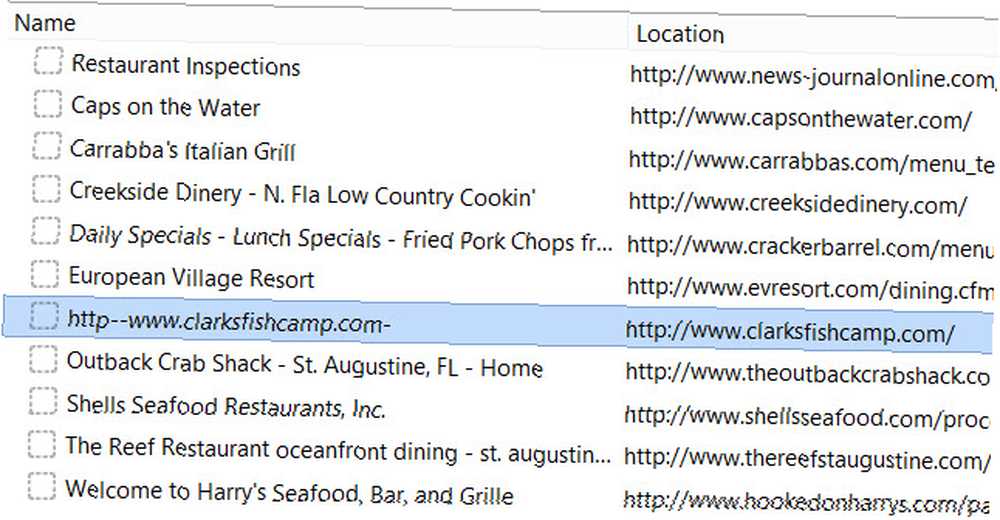
Jdi s tématem
Dalším populárním způsobem, jak jít, je organizování záložek podle tématu nebo kategorie. Díky tomu, že jsou všechny vaše hudební, online nakupování, finanční instituce a místní služby uspořádány do složek podle těchto témat, je velmi snadné najít.
Pokud to uděláte o krok dále, můžete také vytvořit podsložky. Například při opětovném použití restaurací můžete vytvořit podsložky ve složce Jídlo pro restaurace, recepty a vaření. Poté v restauracích můžete vytvořit další podsložky pro americké, evropské a mořské plody. Rozhodnete se však vytvořit podsložky, použití tematické struktury je skvělý způsob, jak jít.

Pro vizuální lidi
Existuje spousta lidí, kteří jsou svými předměty vizuálnější a rozpoznávají barvy nebo symboly nad slovy mnohem rychleji. Pokud jste jedním z těchto lidí, pak si organizujte své záložky podle barvy favicon Vaše oblíbené ikony: 14 Faviconů, které vynikají z davu Vaše oblíbené ikony: 14 Faviconů, které vynikají z davu Jakmile si začnete všímat faviconů, uvědomíte si jak moc se liší. Většina z nich je nudná, předvídatelná a okamžitě zapomenutelná. Ale některé jsou dost dobré, aby vyčnívaly z davu. může být pro vás perfektní. Ačkoli to nebude fungovat se záložkami, které máte v prohlížeči Safari, protože ikony nejsou na postranním panelu viditelné, bude fungovat i pro ostatní prohlížeče..
Například víte, že ikona Facebooku je modrá, Google+ má červenou a Vine's je zelená. Pokud dáváte přednost uspořádání podle těchto barev, než abyste je všechny drželi pomocí složky Sociální, pak je zde způsob, jak to pro vás může fungovat.
Vytvořte složky pro každou primární barvu: modrou, červenou a zelenou. Poté vytvořte složku pro multi pro ikony, které se zobrazují v několika barvách bez jedné rozlišitelné barvy. Přesuňte své záložky do každé složky na základě jejich primárních doplňků favicon 2, které můžete použít pro správu Favicons [Firefox] 2 doplňky, které můžete použít pro správu Favicons [Firefox] Je strašně frustrující, když máte web, který opravdu se vám líbí a chtěli byste zůstat na panelu nástrojů záložek, ale k webu není připojen žádný favicon, který by jej oddělil ... barva.
Dále, pokud chcete, můžete tyto záložky uspořádat s podsložkami v abecedním pořadí, podle tématu nebo jinou metodou, kterou poznáte. Mnoho lidí se může zdát divné, ale někteří skutečně rozpoznávají barvy rychleji než slova, takže tento přístup by pro ně dobře fungoval.
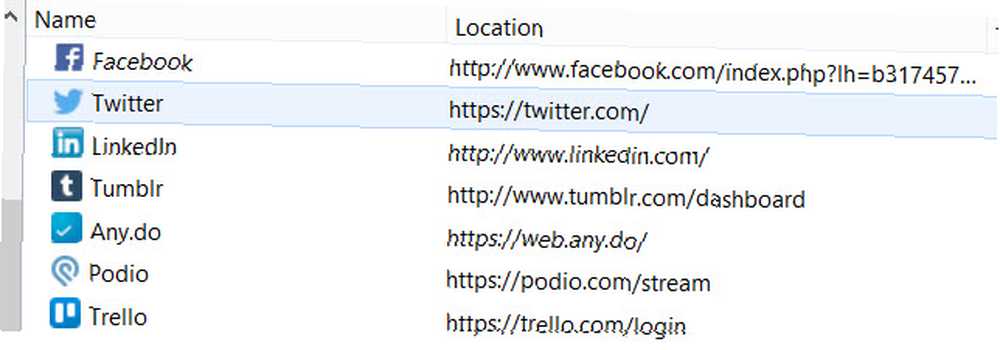
Jedním z pádů této metody je to, co dělat, když weby nebo stránky neobsahují favikony, ale pro ně byste mohli vytvořit samostatnou složku. Další možností je jejich zařazení do barevné skupiny, kterou s nimi mentálně spojujete. Můžete například přiřadit webové stránce své banky zelenou barvu za peníze.
Použijte je, když je potřebujete
Dalším způsobem, jak udržet své záložky uspořádané tak, abyste měli přístup k tomu, co chcete, je, když je chcete uspořádat podle použití. Co to znamená, ptáte se? Podobně jako můžete uspořádat lištu záložek zleva doprava s těmi, které používáte každé ráno první, s těmi, které používáte naposledy, můžete strukturovat své další záložky stejným způsobem.
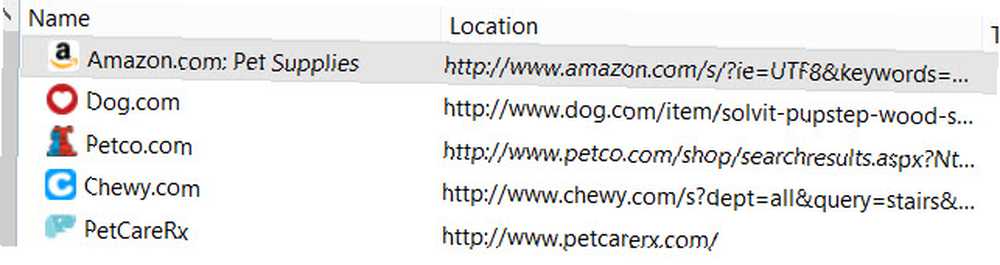
Zde je příklad skutečného nakupování online pro vaše potřeby pro domácí mazlíčky. Scooter potřebuje novou žvýkací hračku a vy obvykle kontrolujete nejlepší nabídku pěti různých webů. Nejprve zkontrolujete Amazon nejprve, Petco druhý, Dog.com třetí a tak dále.
Proč tedy neorganizovat své záložky v pořadí, v jakém je používáte? Pravděpodobně by to nefungovalo dobře, kdybyste měli pouze obrovský seznam netříděných záložek, ale mohlo by to být užitečné, když organizujete ve složkách a podsložkách.
Záložka Nástroje
Pokud používáte Firefox Vše, co potřebujete vědět o správě záložek Firefoxu Vše, co potřebujete vědět o správě záložek Firefoxu Nevím o vás, ale stále používám záložky prohlížeče denně. Tam jsou lidé, kteří tvrdí, že záložky prohlížeče se staly zastaralými s příchodem online záložek, sociálních… a chtěli byste trochu pomoci při třídění vašich záložek, vyzkoušejte rozšíření Automatické řazení. Můžete si vybrat pořadí řazení a nakonfigurovat, které složky mají být zahrnuty, například můžete zahrnout složky na panelu nástrojů, ale vyloučit ty z netříděných záložek.
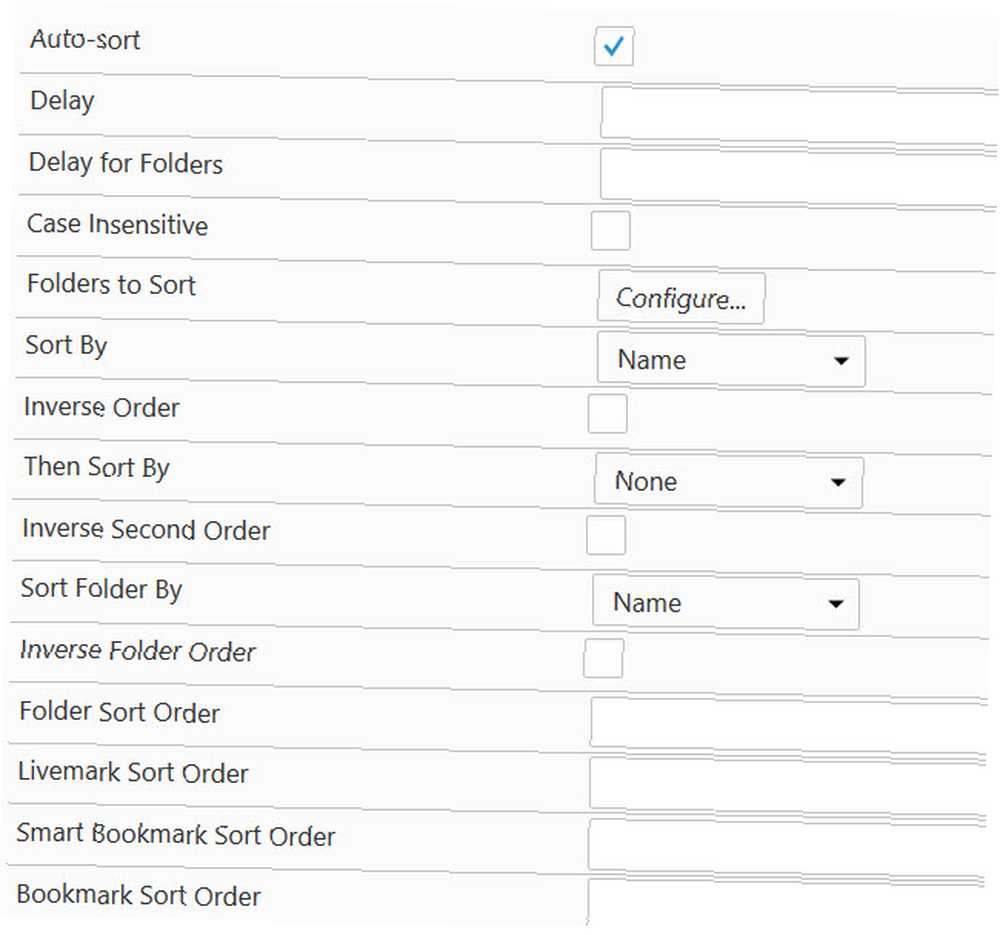
Pro uživatele Opery funguje rozšíření -O- Záložky [Už není k dispozici] dobře. Do adresního řádku umístí ikonu záložky, která vám umožní pojmenovat záložku a vybrat její umístění ze všech aktuálních míst a složek. Můžete také otevřít Správce záložek v celém okně a dále jej udržovat.
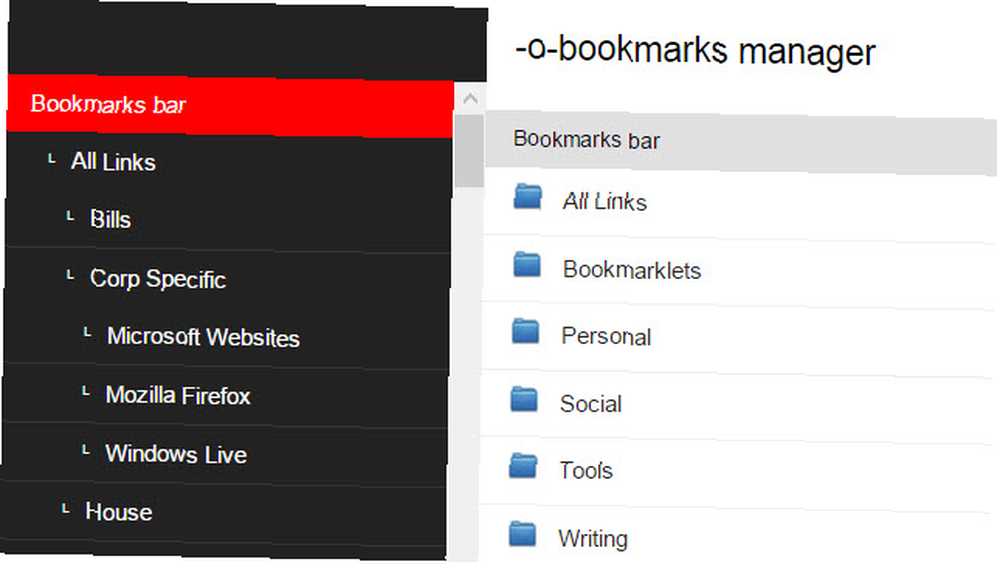
V prohlížeči Chrome Vše, co potřebujete vědět o správě záložek Chrome Vše, co potřebujete vědět o správě záložek Chrome Chrome má řadu funkcí, které vám pomohou synchronizovat, snadno přistupovat, spravovat, třídit a upravovat své záložky. Někteří lidé spravují dobře bez záložek, ale ne většina z nás. Pokud používáte prohlížeč Chrome…, můžete použít Správce záložek z rozšíření Google [No Longer Available]. Funguje to velmi podobně jako uvedené rozšíření Opery.
Když na adresním řádku vyberete ikonu hvězdičky, můžete si vybrat, kam chcete záložku uložit, a dokonce přidat poznámku. Pokud chcete zobrazit všechny své záložky ve formátu mřížky nebo seznamu nebo je chcete upravit, stačí kliknout na Zobrazit všechny záložky..
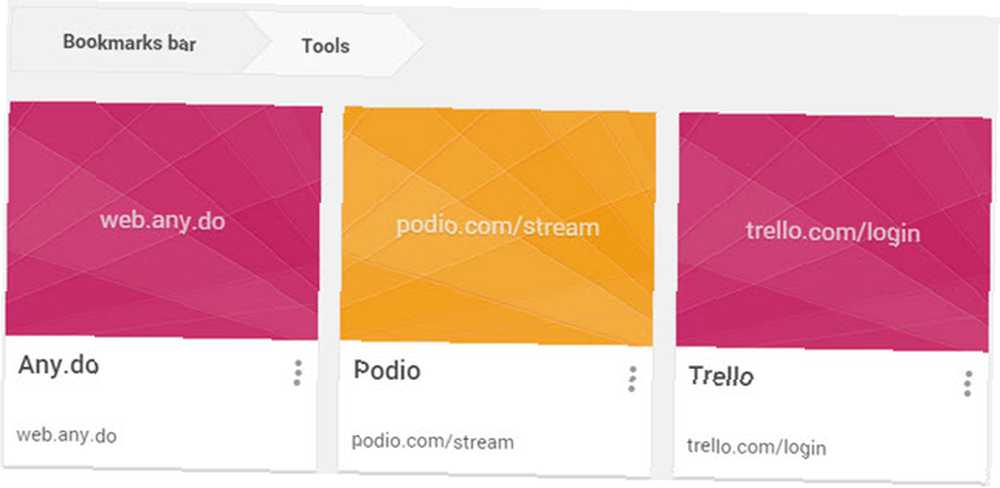
Uživatelé Safari by mohli mít rádi rozšíření Mojave. Ačkoli to nevypadá, že by se to vrátilo a umožnilo vám třídit vaše stávající záložky, je to užitečný způsob, jak ukládat položky s další organizací postupující vpřed.
Vaše záložky se zobrazují na stránce a můžete vytvářet sbírky, které jsou jako složky. Můžete se také rozhodnout, zda chcete uložit záložky pomocí favicon.

Organizujete své záložky?
Existují někteří, kteří se neobtěžují s organizováním svých záložek, buď jich nemají mnoho, nebo se jen nestarají trávit čas jejich přestavováním. Jsi to ty?
Nebo je raději uspořádáte konkrétním způsobem? Už používáte některou z těchto metod? Podělte se s námi o své myšlenky níže.
Obrázek Kredit: iQoncept přes Shutterstock.com











